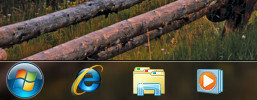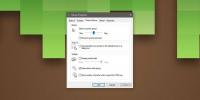Обзор Microsoft Security Essentials (со скриншотами)
Microsoft Security Essentials - это название новейшего антивирусного / антишпионского программного обеспечения Microsoft для операционной системы Windows. Он уже проходит внутреннее тестирование в Microsoft и, по слухам, будет запущен в сентябре этого года. Нам повезло, что мы получили предварительную бета-версию Security Essentials. Я протестировал его в Windows Vista и был впечатлен этим. Ниже приводится полный обзор вместе с некоторыми интересными выводами.
Обновить: Microsoft Security Essentials наконец-то выпущен для общественности, посмотрите его Вот.
Замечания: Нажмите на изображения ниже, чтобы увеличить.
Установка
Установка была легкой, вот пошаговая процедура установки. Когда вы запускаете установщик в первый раз, вы увидите экран приветствия, нажмите Далее.
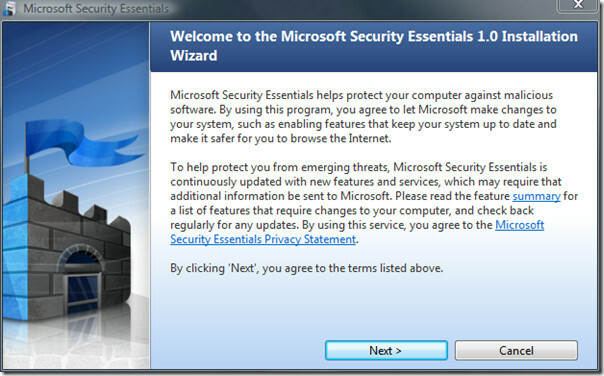 Прочитайте лицензионное соглашение и нажмите Я принимаю.
Прочитайте лицензионное соглашение и нажмите Я принимаю.
 Вот настоящий облом для тех, кто использует неоригинальные версии Windows. Этот шаг проверит, является ли ваша Windows подлинной или нет. Нажмите Подтвердить, чтобы проверить, если ваша Windows проверена, вы перейдете к следующему шагу, иначе установка не удастся.
Вот настоящий облом для тех, кто использует неоригинальные версии Windows. Этот шаг проверит, является ли ваша Windows подлинной или нет. Нажмите Подтвердить, чтобы проверить, если ваша Windows проверена, вы перейдете к следующему шагу, иначе установка не удастся.
 Теперь, когда ваша Windows была проверена, Security Essentials теперь будет готов к установке. Нажмите Установить, чтобы начать установку.
Теперь, когда ваша Windows была проверена, Security Essentials теперь будет готов к установке. Нажмите Установить, чтобы начать установку.
 Установка ...
Установка ...
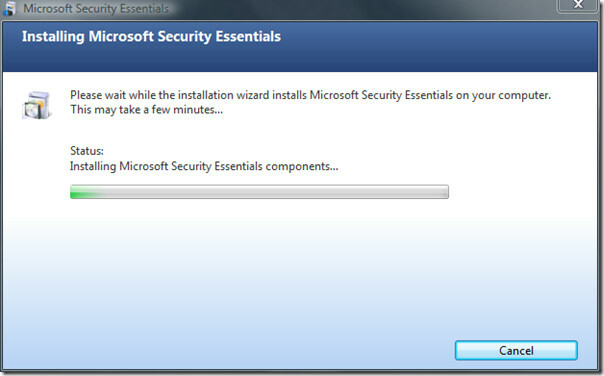 После завершения установки установите флажок «Сканировать мой компьютер» и нажмите «Готово».
После завершения установки установите флажок «Сканировать мой компьютер» и нажмите «Готово».

Использование Основ безопасности
После завершения установки вы будете перенаправлены на автоматическое обновление определений вирусов и шпионских программ.
 Теперь перейдите на вкладку «Главная», где вы будете уведомлены, что все идет гладко.
Теперь перейдите на вкладку «Главная», где вы будете уведомлены, что все идет гладко.
 Чтобы выполнить сканирование системы, вы можете выбрать один из трех вариантов: Быстрый, Полный или Выборочный. Сначала я провел быстрое сканирование, чтобы увидеть, насколько хорошо оно идет. Быстрое сканирование не было таким быстрым, как следует из названия, для его завершения потребовалось несколько минут (точнее, 10 минут в моей системе).
Чтобы выполнить сканирование системы, вы можете выбрать один из трех вариантов: Быстрый, Полный или Выборочный. Сначала я провел быстрое сканирование, чтобы увидеть, насколько хорошо оно идет. Быстрое сканирование не было таким быстрым, как следует из названия, для его завершения потребовалось несколько минут (точнее, 10 минут в моей системе).
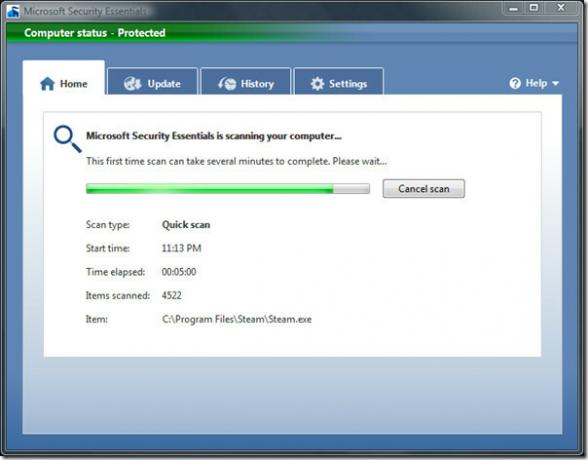 Я не выполнял полное сканирование, так как это заняло бы больше 20 минут 2-3 часа легко. Таким образом, я пошел прямо с Custom Scan. Вы должны выбрать точный диск или место назначения, которое хотите сканировать, и нажать «ОК».
Я не выполнял полное сканирование, так как это заняло бы больше 20 минут 2-3 часа легко. Таким образом, я пошел прямо с Custom Scan. Вы должны выбрать точный диск или место назначения, которое хотите сканировать, и нажать «ОК».
Обновить: Для тех, кто думал, почему я не выполнил полное сканирование, проблема была не во времени (хотя я сделал это позже). Не было необходимости просматривать параметр «Полное сканирование», поскольку он похож на «Быстрое сканирование», но вместо этого сканировал все места на жестком диске.

Вот так выглядит окно «Домой» при обнаружении угрозы.
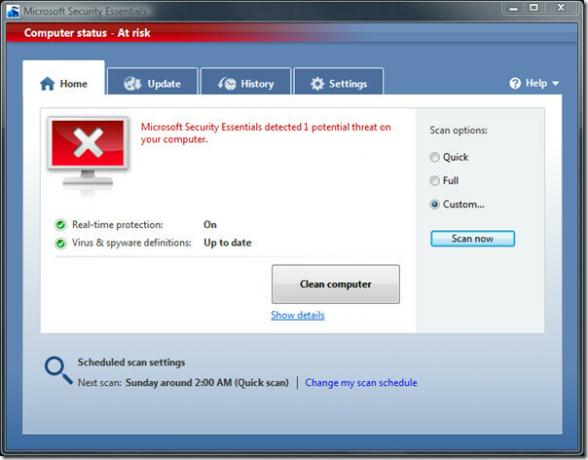 Чтобы удалить эту угрозу, нажмите кнопку «Очистить компьютер». Кажется, на моем компьютере сидел троян, который NOD32 не смог обнаружить.
Чтобы удалить эту угрозу, нажмите кнопку «Очистить компьютер». Кажется, на моем компьютере сидел троян, который NOD32 не смог обнаружить.

Я должен поблагодарить Security Essentials за поиск и удаление этого тупого трояна.
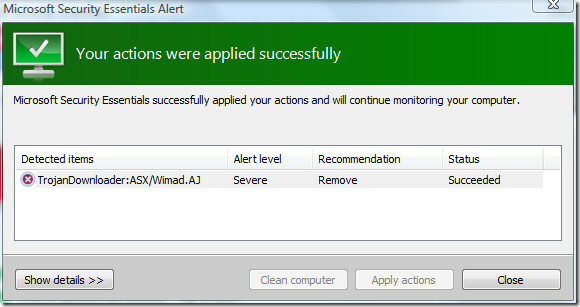
Чтобы запланировать сканирование, вы можете либо щелкнуть ссылку «Изменить расписание сканирования» в главном окне, либо перейти прямо в «Настройки».
 Ниже приведены дополнительные скриншоты действий по умолчанию, защиты в режиме реального времени и расширенных настроек.
Ниже приведены дополнительные скриншоты действий по умолчанию, защиты в режиме реального времени и расширенных настроек.

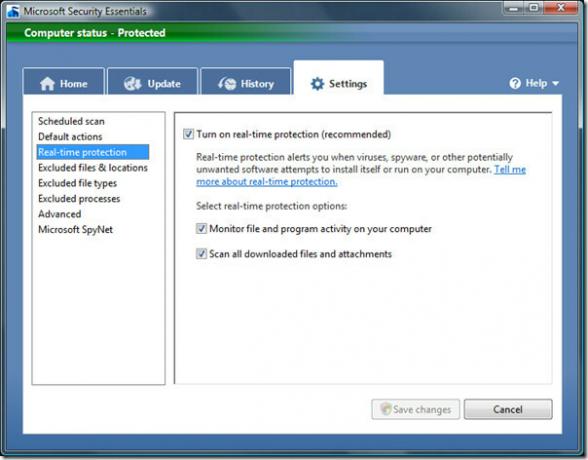
 На вкладке «История» можно увидеть все обнаруженные элементы, объекты на карантине и разрешенные элементы. Чтобы удалить всю историю, нажмите кнопку «Удалить историю».
На вкладке «История» можно увидеть все обнаруженные элементы, объекты на карантине и разрешенные элементы. Чтобы удалить всю историю, нажмите кнопку «Удалить историю».

Вывод
Поскольку я тестировал предварительную бета-версию, окончательный вердикт сделать довольно сложно. Но одна вещь, которая выделяется, - это простота использования и небольшой объем памяти. Общий размер установщика программного обеспечения составляет всего 4,8 МБ и занимает около 6,6 МБ + 36 МБ (запускает два разных процесса) при работе в моей системе. Что весьма впечатляет, если взглянуть на тот факт, что он обнаружил и удалил загрузчик троянских программ, который NOD32 даже не смог обнаружить. Для сравнения: ESET NOD32 занимает 35 МБ системной памяти, что на 28,4 МБ больше, чем Security Essentials. Joy Наслаждайтесь!
Поиск
Недавние Посты
Сброс утерянного пароля учетной записи пользователя Windows 7 с Ubuntu Live Disk
Windows 7 имеет встроенную опцию для создания диска восстановления ...
Отрегулируйте прозрачность панели задач Windows 7 с помощью прозрачности панели задач
Прозрачность панели задач это портативное приложение, которое позво...
Как изменить настройки DPI мыши в Windows 10
Люди игры на ПК. Некоторые могут предпочесть консоли, но другие пре...